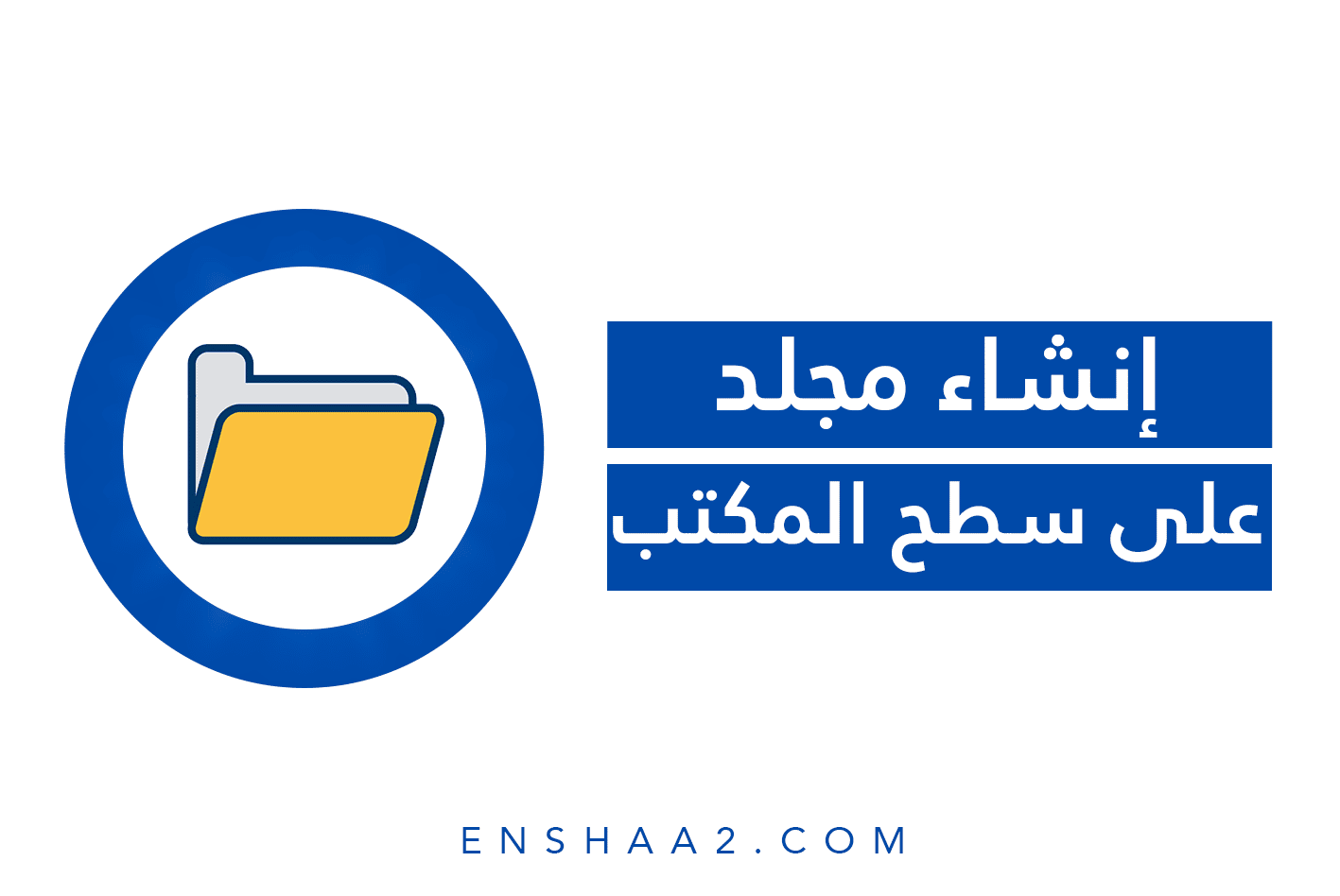أيًّا كانت وظيفتك ستحتاج لمعرفة كيفية إنشاء رسم بياني محترف لأنها أكثر الأدوات الإحصائية استخدامًا، فقراءة التمثيل التصويري للبيانات أسهل وأسرع بكثير من قراءة البيانات الخام، ويساعد الرسم البياني Charts على فهم مجموعة كبيرة من البيانات ومعرفة العلاقات التي تربطها، والمقارنة بينها بسهولة بمجرد النظر، لذا سنتعرف فيما يلي على عدة طرق لعمل الرسم البياني.
إنشاء رسم بياني على الكمبيوتر
لاحظ أنه يمكن عمل الرسم البياني يدويًا ويمكن عمله أيضًا باستخدام الكمبيوتر، فهي وسيلة أسرع وأدق ولا تتطلب إلا إدخال البيانات مع مسمياتها للحصول على الرسم المطلوب.
1. إنشاء الرسم البياني باستخدام الإكسيل
- الخطوة الأولى: أفتح برنامج أكسيل Excel، ثم أضغط مرة واحدة على “Blank workbook”.
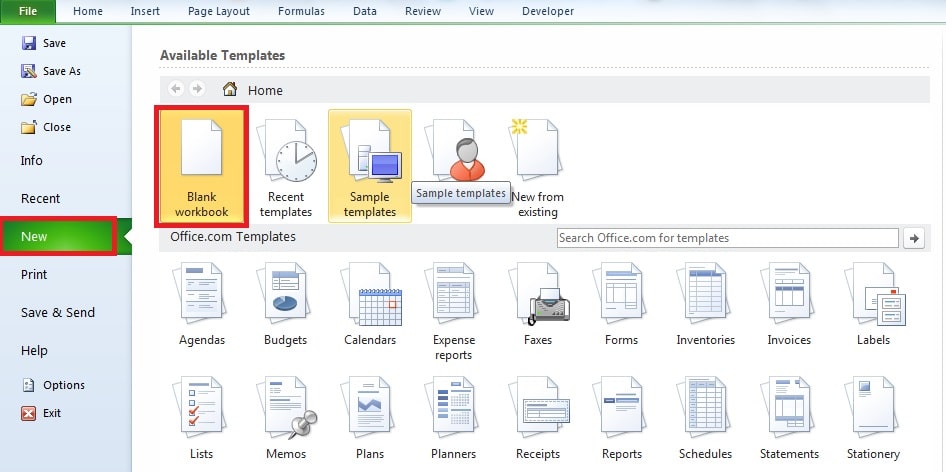
- الخطوة الثانية: كون جدول من البيانات التي تريد أن تستخدمها في عمل الرسم البياني.
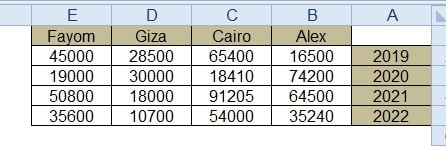
- الخطوة الثالثة: اضغط علي لسان تبويب “Insert” من شريط Ribbon، سيتغير الشريط بالأسفل لتظهر عدة أيقونات تدل علي عدة أنواع للرسوم البيانية.
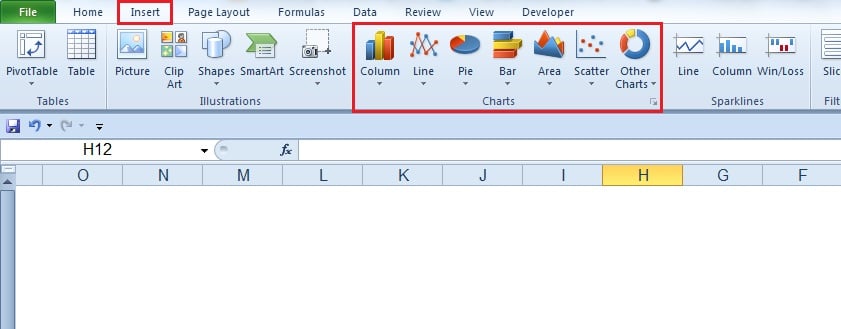
- الخطوة الرابعة: حدد الجدول الذي أنشأته ثم أختر أيقونة نوع الرسم الذي تريده لهذه البيانات، في هذا المثال سنطبق على “Column”
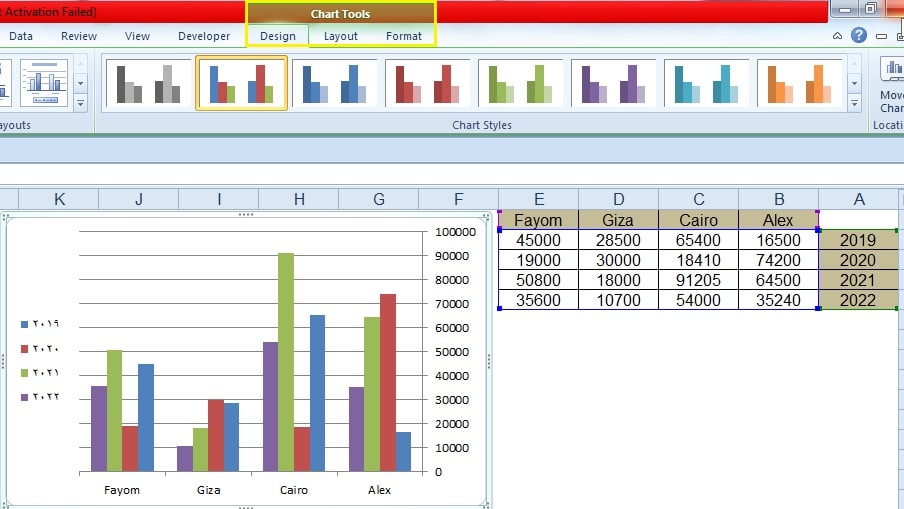
لاحظ: بعد إنشاء الرسم البياني ستظهر قائمة بالأعلى “Charts Tools” تستطيع اختيار التصميم الذي تريده وتستطيع تعديل علي الخط ونوعه حتى تكون راضي عن شكله النهائي.
- الخطوة الخامسة: قم بحفظ الرسم البياني من “File” أنقر “Save as” ثم أختر مكان الحفظ وأكتب اسم الملف واضغط حفظ “save”.
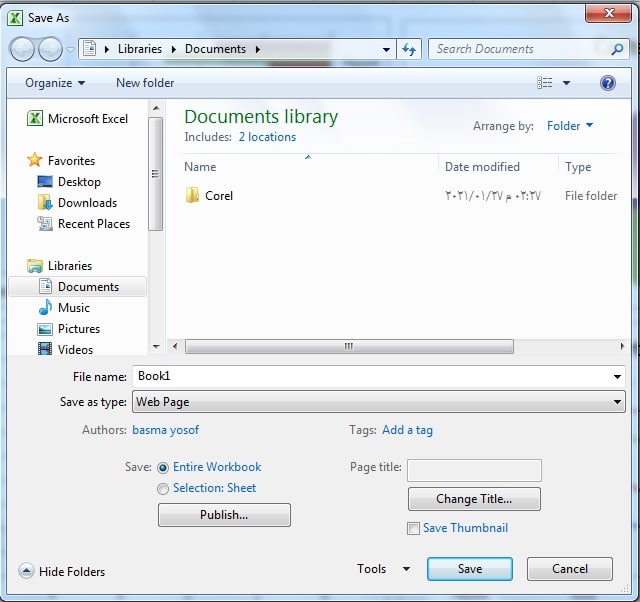
2. إنشاء رسم بياني باستخدام Word
- الخطوة الأولى: قم بفتح برنامج الورد على جهازك، ثم أختر من شريط القوائم “Menu Bar” تبويب “Insert” بعد ذلك أضغط على أيقونة الرسم البياني بعنوان “Charts”.

- الخطوة الثانية: ستطهر لك نافذة منبثقة لاختيار نوع الرسم الذي تريده ثم أضغط “OK”.
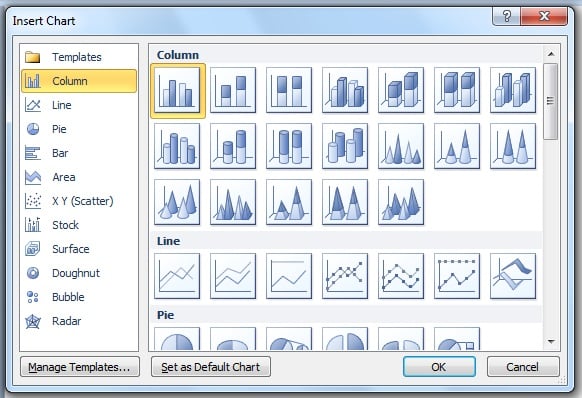
- الخطوة الثالثة: سيتم إدراج رسم بياني مع جدول في برنامج إكسيل تلقائيًا كما ترى.
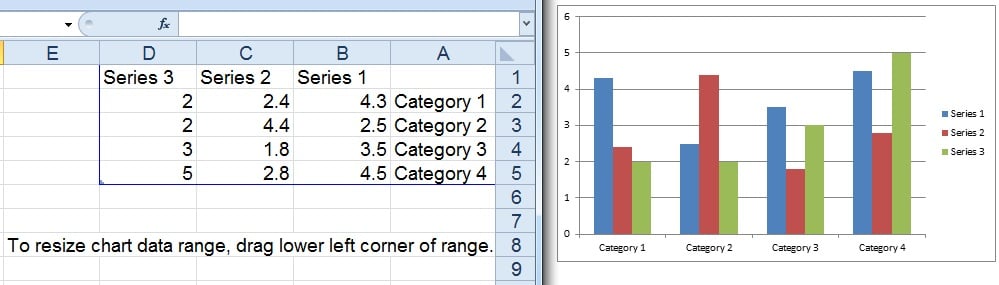
- الخطوة الرابعة: أدخل البيانات التي تريد استخدامها في الرسم البياني في الجدول Excel، وسيتغير الرسم البياني المعتمد علي الجدول بناءًا على البيانات المدخلة.
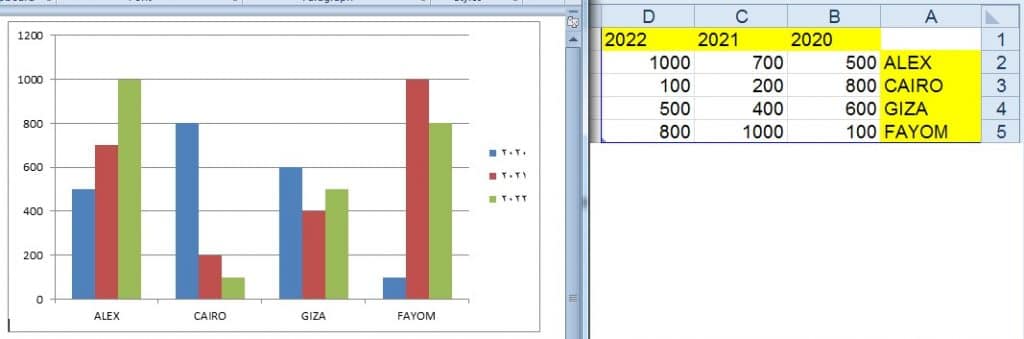
- الخطوة الرابعة: قم بحفظ الرسم البياني من خلال قائمة “File” ثم أختر “Save as”، بعد ذلك أختر مكان الحفظ وأدخل اسم للملف ثم أضغط حفظ.
3. إنشاء رسم بياني باستخدام PowerPoint
- الخطوة الأولى: أفتح برنامج بوربوينت وأضغط على تبويب “Insert” ، ثم أختر أيقونة الرسم البياني “charts” .
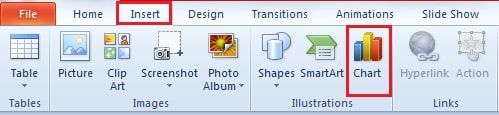
- الخطوة الثانية: ستظهر نافذه منبثقة قم باختيار نوع الرسم البياني منها ثم اضغط “OK”.
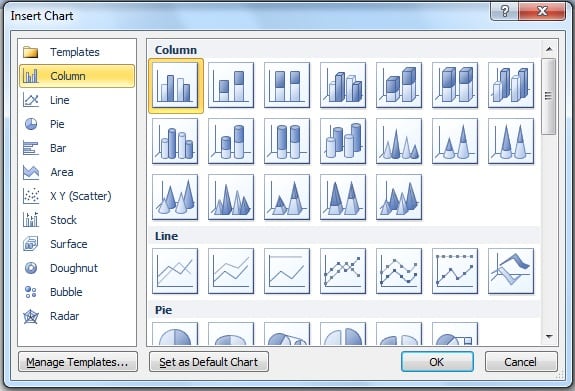
- الخطوة الثالثة: سيقوم البرنامج بإدراج الرسم البياني الذي أخترته مع جدول للبيانات في إكسيل كما يلي.
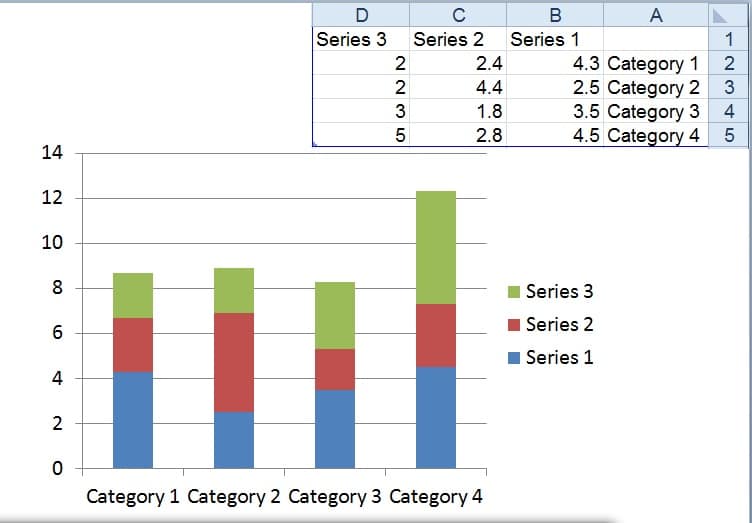
- الخطوة الرابعة: عدّل على جدول الإكسيل وأضف البيانات المراد استخدامها في عمل رسم بياني، وسيتغير الرسم البياني المعتمد علي الجدول بناءًا على البيانات المدخلة.
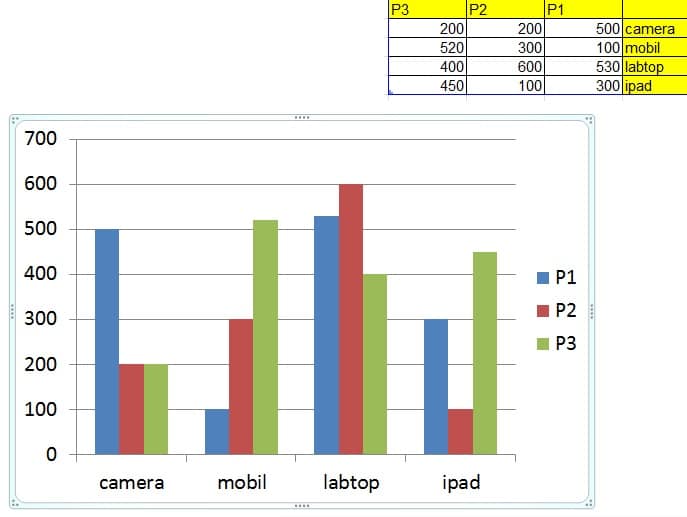
- الخطوة الخامسة: قم بحفظ الرسم البياني من خلال قائمة “File” ثم أختر “Save as”، بعد ذلك اختر مكان الحفظ وأدخل اسم للملف ثم اضغط حفظ.
وفي النهاية قد تعلمنا كيفية إنشاء رسم بياني باستخدام برامج الأوفيس بطرق بسيطة ويستطيع الجميع تطبيقها، وإلى اللقاء في مقال آخر.